Page 1

Nokia 2700 classic
Användarhandbok
Utgåva 1.1
Page 2
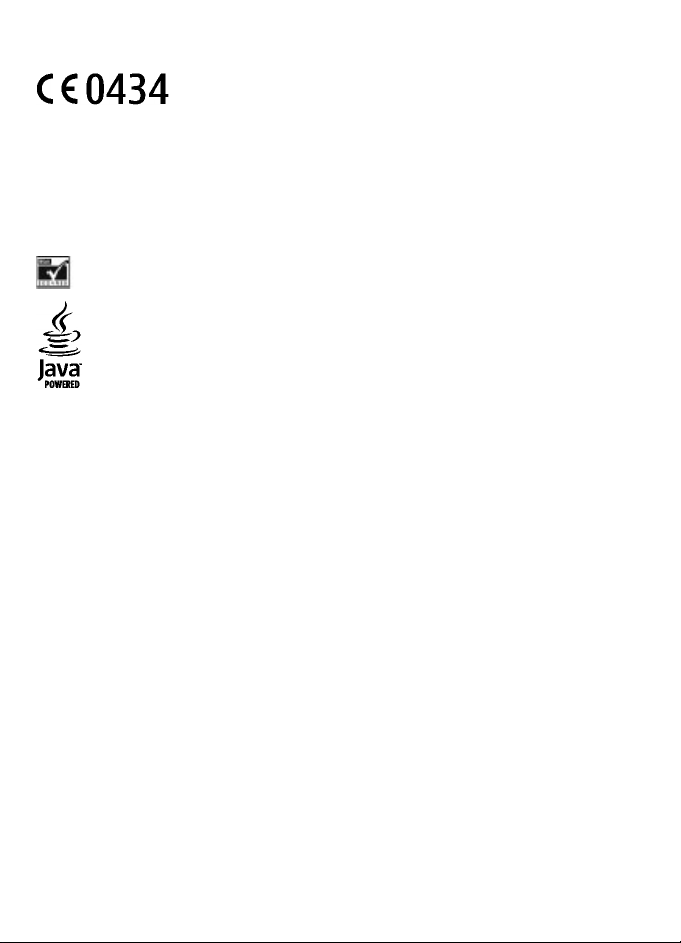
ÖVERENSSTÄMMELSE MED KRAV OCH BESTÄMMELSER
Härmed intygar NOKIA CORPORATION att denna RM-561 står i överensstämmelse med de
väsentliga egenskapskrav och övriga relevanta bestämmelser som framgår av direktiv
1999/5/EG. Det finns en kopia av deklarationen om överensstämmelse på http://
www.nokia.com/phones/declaration_of_conformity/.
© 2009 Nokia. Alla rättigheter förbehållna.
Nokia, Nokia Connecting People och Navi är varukännetecken eller registrerade varumärken som tillhör Nokia
Corporation. Nokia tune är ett ljudmärke som tillhör Nokia Corporation. Andra produkt- och företagsnamn som det
hänvisats till kan vara varukännetecken eller näringskännetecken som tillhör sina respektive ägare.
Mångfaldigande, överföring, distribution eller lagring av delar av eller hela innehållet i detta dokument i vilken som
helst form, utan föregående skriftlig tillåtelse från Nokia, är förbjuden.
Includes RSA BSAFE cryptographic or security protocol software from RSA Security.
Java is a trademark of Sun Microsystems, Inc.
This product is licensed under the MPEG-4 Visual Patent Portfolio License (i) for personal and noncommercial use in
connection with information which has been encoded in compliance with the MPEG-4 Visual Standard by a consumer
engaged in a personal and noncommercial activity and (ii) for use in connection with MPEG-4 video provided by a
licensed video provider. No license is granted or shall be implied for any other use. Additional information, including
that related to promotional, internal, and commercial uses, may be obtained from MPEG LA, LLC. See http://
www.mpegla.com
Denna produkt är licensierad under MPEG-4 Visual Patent Portfolio License (i) för personligt och icke-kommersiellt
bruk i samband med information som kodats av en konsument i enlighet med MPEG-4 Visual Standard för personligt
och icke-kommersiellt bruk eller (ii) för användning i samband med MPEG-4-video tillhandahållen av en licenserad
videoleverantör. Ingen licens beviljas eller underförstås för något annat syfte. Ytterligare information, inklusive
användning för marknadsföring, internt och kommersiellt bruk, kan erhållas från MPEG LA, LLC. Se http://
www.mpegla.com
Nokia utvecklar ständigt sina produkter. Nokia förbehåller sig rätten att göra ändringar och förbättringar i de
produkter som beskrivs i detta dokument utan föregående meddelande.
MED UNDANTAG AV VAD SOM FÖLJER AV TILLÄMPLIG LAG SKALL VARKEN NOKIA ELLER DESS LICENSGIVARE UNDER NÅGRA
OMSTÄNDIGHETER VARA ANSVARIGT FÖR FÖRLUST AV INFORMATION ELLER INKOMST ELLER SÄRSKILD, TILLFÄLLIG,
FÖLJDSKADA, ELLER INDIREKT SKADA, OAVSETT ORSAKEN TILL FÖRLUSTEN ELLER SKADAN.
INFORMATIONEN I DOKUMENTET TILLHANDAHÅLLS I BEFINTLIGT SKICK. FÖRUTOM VAD SOM STADGAS I TILLÄMPLIG
LAGSTIFTNING GES INGA GARANTIER AV NÅGOT SLAG, VARKEN UTTRYCKLIGA ELLER UNDERFÖRSTÅDDA, INKLUSIVE, MEN
UTAN BEGRÄNSNING TILL, UNDERFÖRSTÅDDA GARANTIER AVSEENDE PRODUKTENS ALLMÄNNA LÄMPLIGHET OCH/ELLER
LÄMPLIGHET FÖR ETT SÄRSKILT ÄNDAMÅL, VAD GÄLLER RIKTIGHET, TILLFÖRLITLIGHET ELLER INNEHÅLLET I DETTA
DOKUMENT. NOKIA FÖRBEHÅLLER SIG RÄ TTEN ATT GÖRA ÄNDRINGAR I DOKUMENTET ELLER ATT ÅTERKALLA DOKUMENTET
NÄR SOM HELST UTAN FÖREGÅENDE MEDDELANDE.
Tillgång till särskilda produkter och program samt tjänster för produkterna kan variera efter region. Kontakta
återförsäljaren om du vill ha mer detaljerad information och veta vilka språkalternativ som finns tillgängliga.
Page 3

Exportbestämmelser
Denna enhet kan innehålla varor, teknik eller programvara som omfattas av exportlagar och regelverk i USA och
andra länder. Spridning i strid mot lag är förbjuden.
Tredjepartsprogrammen som levereras med enheten kan ha skapats av och ägas av personer eller företag som inte
är dotterbolag till Nokia eller till Nokia närstående bolag. Nokia äger inte upphovsrätten eller de immateriella
rättigheterna till dessa program från tredje part. Följaktligen ansvarar inte Nokia för någon slutanvändarsupport
eller för programmens funktionalitet, eller för informationen i programmen eller i dessa material. Nokia lämnar inte
någon garanti för tredjepartsprogrammen. GENOM ATT ANVÄNDA PROGRAMMEN ACCEPTERAR DU ATT PROGRAMMEN
LEVERERAS I BEFINTLIGT SKICK UTAN GARANTIER AV NÅGOT SLAG, VARKEN UTTRYCKLIGA ELLER UNDERFÖRSTÅDDA, MED
UNDANTAG AV VAD SOM FÖLJER AV TILLÄMPLIG LAG. VIDARE ACCEPTERAR DU ATT VARKEN NOKIA ELLER DESS NÄRSTÅENDE
BOLAG LÄMNAR NÅGRA UTFÄSTELSER ELLER GARANTIER, VARKEN UTTRYCKLIGA ELLER UNDERFÖRSTÅDDA, INKLUSIVE, MEN
UTAN BEGRÄNSNING TILL, GARANTIER AVSE ENDE ÄGANDERÄTT, ALLMÄNNA LÄMPLIGHET OCH/ELLER LÄMPLIGHET FÖR ETT
SÄRSKILT ÄNDAMÅL, ELLER ATT PROGRAMMEN INTE UTGÖR INTRÅNG I TREDJE PARTS PATENT, UPPHOVSRÄTT,
VARUMÄRKEN ELLER ANDRA RÄTTIGHETER.
FCC-/INDUSTRY CANADA-MEDDELANDE
Enheten kan ge upphov till TV- eller radiostörningar (t.ex. om du använder en telefon i närheten av
mottagningsutrustning). FCC/Industry Canada kan kräva att du upphör med användningen av den aktuella telefon en
om dessa störningar inte kan avhjälpas. Ta kontakt med den lokala servicerepresentanten om du behöver
information. Denna enhet uppfyller kraven i del 15 av FCC:s regler. Användningen är tillåten under följande två
förutsättningar: (1) enheten får inte ge upphov till skadliga störningar och (2) enheten måste godta inkommande
störningar, inklusive störningar som kan leda till oönskad funktion. Alla ändringar och modifikationer som inte
uttryckligen tillåts av Nokia kan leda till att användarens rätt att använda utrustningen upphävs.
/Utgåva 1.1 SV
Page 4
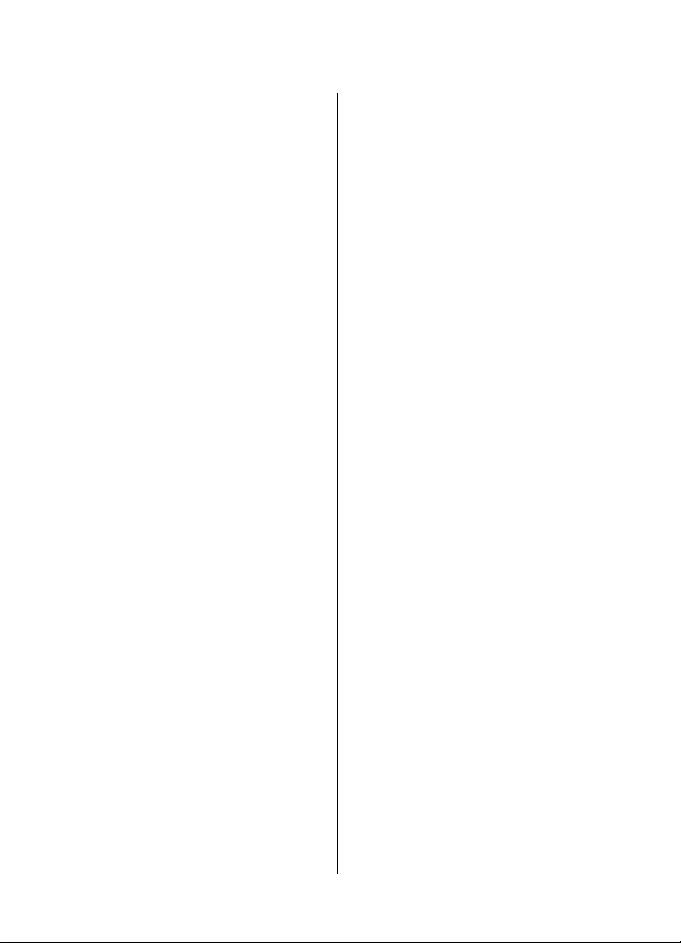
Innehåll
Säkerhet......................................6
1. Komma igång..........................7
Sätta i SIM-kortet och batteriet................7
Ta bort SIM-kortet.....................................7
Sätt i ett microSD-kort..............................7
Ta bort microSD-kortet.............................8
Ladda batteriet..........................................8
Antenn........................................................8
Headset.......................................................8
Magneter och magnetfält.........................9
Knappar och delar.....................................9
Slå på och stänga av telefonen..............10
Vänteläge ................................................10
Tangentlås...............................................10
Funktioner utan SIM-kort.......................10
Program körs i bakgrunden...................10
2. Allmän information...............11
Om enheten.............................................11
Nättjänster...............................................11
Delat minne..............................................12
Koder........................................................12
Nokia-support..........................................12
3. Samtal....................................13
Ringa och besvara samtal.......................13
Högtalare..................................................13
Genvägar..................................................13
4. Skriva text.............................13
Textlägen..................................................13
Normal textinmatning............................14
Automatisk textigenkänning.................14
5. Bläddra på menyerna............14
6. Meddelanden.........................15
SMS och MMS............................................15
E-post........................................................16
Snabbmeddelanden................................17
Nokia Xpress-ljudmeddelanden.............17
Chatt..........................................................17
Röstmeddelanden...................................17
Meddelandeinställningar........................17
7. Kontakter..............................18
8. Samtalslogg ..........................18
9. Inställningar..........................19
Profiler......................................................19
Signaler....................................................19
Display......................................................19
Datum och tid..........................................19
Genvägar..................................................19
Synkronisering och
säkerhetskopiering.................................20
Anslutbarhet............................................20
Samtal och telefon..................................21
Röstkommandon och
röstuppringning......................................22
Tillbehör...................................................22
Konfiguration...........................................22
Återställ fabriksinställningar..................23
10. Operatörsmeny....................23
11. Galleri..................................23
12. Media...................................24
Kamera och video....................................24
FM-radio...................................................25
Röstinspelning.........................................25
Musikspelare............................................25
13. Programvara.......................26
14. Planerare.............................26
Alarm........................................................26
Kalender och att göra-lista.....................27
15. Webb eller Internet ............27
Anslut till en webbtjänst........................27
16. SIM-tjänster.........................27
Page 5

17. Miljötips...............................28
Spara energi.............................................28
Återvinning..............................................28
Läs mer.....................................................28
Tillbehör....................................29
Batteri.......................................29
Information om batteri och laddare.....29
Skötsel och underhåll................31
Återvinning..............................................32
Ytterligare
säkerhetsinformation...............32
Småbarn...................................................32
Användningsmiljö...................................32
Medicinska enheter.................................33
Fordon......................................................33
Områden med risk för explosion...........34
Nödsamtal................................................34
Information om certifiering (SAR).........35
Index.........................................36
Innehåll
Page 6

Säkerhet
Läs igenom dessa enkla anvisningar. Att inte följa dem kan vara farligt eller olagligt. Läs
hela användarhandboken för mer information.
SLÅ PÅ ENHETEN DÄR DET ÄR SÄKERT
Slå inte på enheten där det är förbjudet att använda den eller där den kan
vålla störningar eller fara.
TRAFIKSÄKERHETEN KOMMER I FÖRSTA HAND
Följ den lokala lagstiftningen. När du kör bil bör du alltid se till att hålla
händerna fria för själva körningen. Tänk på trafiksäkerheten i första hand.
STÖRNINGAR
Alla trådlösa enheter kan drabbas av störningar som kan påverka deras
prestanda.
STÄNG AV ENHETEN I SKYDDADE OMRÅDEN
Följ alla föreskrifter och regler. Slå av enheten på flygplan samt i närheten av
medicinsk utrustning, bränsle, kemikalier eller sprängningsarbeten.
KVALIFICERAD SERVICE
Installation eller reparation av produkten får endast utföras av kvalificerad
personal.
TILLBEHÖR OCH BATTERIER
Använd bara godkända tillbehör och batterier. Anslut inte inkompatibla
produkter.
VATTENBESTÄNDIGHET
Enheten är inte vattenbeständig. Håll den torr.
© 2009 Nokia. Alla rättigheter förbehållna.6
Page 7

1. Komma igång
Sätta i SIM-kortet och batteriet
Stäng alltid av enheten och ta bort laddaren innan du tar bort batteriet.
SIM-kortet och dess kontakter kan enkelt skadas av repor och vid böjning. Var försiktig
vid hantering, insättning och borttagning av kortet.
1. Tryck och skjut bakstycket mot nederdelen av telefonen och ta bort den (1).
2. Ta loss batteriet (2).
3. Sätt i SIM-kortet i hållaren med ytan med de guldfärgade kontakterna riktade nedåt
(3).
4. Sätt i batteriet (4) och ersätt den bakre kåpan (5).
Ta bort SIM-kortet
Tryck på fjädringen (1) och skjut ut SIM-kortet (2).
Sätt i ett microSD-kort
Använd endast kompatibla microSD-kort som godkänts av Nokia tillsammans med
enheten. Nokia använder godkända branschstandarder för minneskort, men vissa
mä rken är ka ns ke i nte he lt kompatibla med enheten. Inkompatibla kort kan skada både
kortet och enheten, och data på kortet kan gå förlorade.
Din telefon stöder microSD-kort med en kapacitet på upp till 2 GB.
1. Öppna luckan till minneskortfacket.
2. Sätt i kortet i minneskorthållaren med kontaktytan uppåt och tryck på kortet tills
det låses på plats.
© 2009 Nokia. Alla rättigheter förbehållna. 7
Page 8

Komma igång
3. Stäng luckan till minneskortfacket.
Ta bort microSD-kortet
Viktigt! Ta inte bort minneskortet under en pågående bearbetning där kortet
används. Om du tar bort kortet under en pågående bearbetning kan både minneskortet
och enheten skadas, liksom den information som lagras på kortet.
Du kan ta bort eller ersätta minneskortet när telefonen används utan att stänga av
enheten, men du måste se till att inga program för tillfället använder minneskortet.
Ladda batteriet
Batteriet har delvis laddats på fabriken. Om enheten indikerar en låg laddning gör du
följande:
1. Anslut laddaren till ett vägguttag.
2. Anslut laddaren till enheten.
3. När enheten indikerar att batteriet är fulladdat kopplar du först bort
laddaren från enheten och sedan från vägguttaget.
Du behöver inte byta batteriet under en viss tid, och du kan använda
enheten medan den laddas. Om batteriet är helt urladdat kan det ta flera
minuter innan laddningsindikatorn visas på displayen eller innan det går
att ringa.
Antenn
Enheten kan ha inbyggda och externa antenner. Liksom med andra radiosändare
bör man undvika onödig kroppskontakt med antennområdet när antennen
sänder eller tar emot. Kontakt med antennen påverkar kommunikationens
kvalitet och kan medföra att enheten använder mer energi än nödvändigt vilket
kan leda till att batterilivslängden försämras.
Bilden visar antennområdet markerat i grått.
Headset
Varning! Lyssna på musik på måttlig ljudnivå. Kontinuerlig exponering av ljud
på hög volym kan skada hörseln. Håll inte enheten vid örat när du använder högtalaren,
eftersom volymen kan vara extremt hög.
© 2009 Nokia. Alla rättigheter förbehållna.8
Page 9

Komma igång
Varning! När du använder headsetet kan din förmåga att höra omgivningens
ljud påverkas. Använd inte headsetet där det kan hota säkerheten.
Om du ansluter en extern enhet eller ett headset som inte har godkänts av Nokia för
användning med denna enhet via Nokia AV-kontakten ska du vara försiktig med
volymnivåerna.
Anslut inte produkter som skapar en utsignal eftersom det kan skada enheten. Anslut
inte någon spänningskälla till Nokia AV-kontakten.
Magneter och magnetfält
Håll enheten på avstånd från magneter eller magnetfält.
Knappar och delar
1
2 Hörsnäcka
3 Display
4 Väljarknappar
5 Navi™-knappen; kallas i fortsättningen
6 Ring
7 Knappsats
8 Mikrofon
9 Headsetkontakt/Nokia AV-kontakt (3,5
10 Kontakt för laddare
11 Micro-USB-kontakt
12 Kameralins
13 Minneskortsplats
14 Högtalare
15 Hål för handledsrem
© 2009 Nokia. Alla rättigheter förbehållna. 9
Slutknapp/Strömbrytare
för bläddringsknappen.
mm)
Page 10

Komma igång
Slå på och stänga av telefonen
Du slår av och på telefonen genom att hålla ned strömknappen.
Vänteläge
När telefonen är klar för användning och du inte har knappat in några tecken, befinner
den sig i vänteläge.
1
Signalstyrka i nätverket
2 Batteriets laddningsnivå
3 Nätets namn eller operatörens logotyp
4 Väljarknapparnas funktion
Med vänster valknapp, Gå till, kan du få åtkomst till funktioner i din personliga
genvägslista. När du visar listan väljer du Val > Välj alternativ för att visa tillgängliga
funktioner, eller välj Val > Sortera för att sortera funktionerna i din genvägslista.
Tangentlås
Om du vill förhindra oavsiktliga knapptryckningar, väljer du Meny och trycker på * inom
3,5 sekunder så att knapparna låses.
När du vill låsa upp knapparna väljer du Lås upp och trycker på * inom
1,5 sekund. Om säkerhetsknapplåset är på anger du säkerhetskoden när
du uppmanas att göra det.
Om du vill ställa in att knappsatsen ska låsas automatiskt efter en viss tid
när telefonen är i vänteläge väljer du Meny > Inställningar >
Telefon > Autom. knapplås > På.
Om du vill svara på ett samtal när knappsatsen är låst trycker du på Ring. När du avslutar
eller avvisar ett samtal, låses knapparna automatiskt.
När enheten eller knappsatsen är låst kan det ändå vara möjligt att ringa det officiella
nödnummer som finns inprogrammerat i enheten.
Funktioner utan SIM-kort
Vissa telefonfunktioner kan användas utan SIM-kort, såsom Planeraren och spel. Vissa
funktioner visas nertonade på menyerna och kan inte användas.
Program körs i bakgrunden
Om du kör program i bakgrunden förbrukas mer energi och batteriets livslängd
förkortas.
© 2009 Nokia. Alla rättigheter förbehållna.10
Page 11
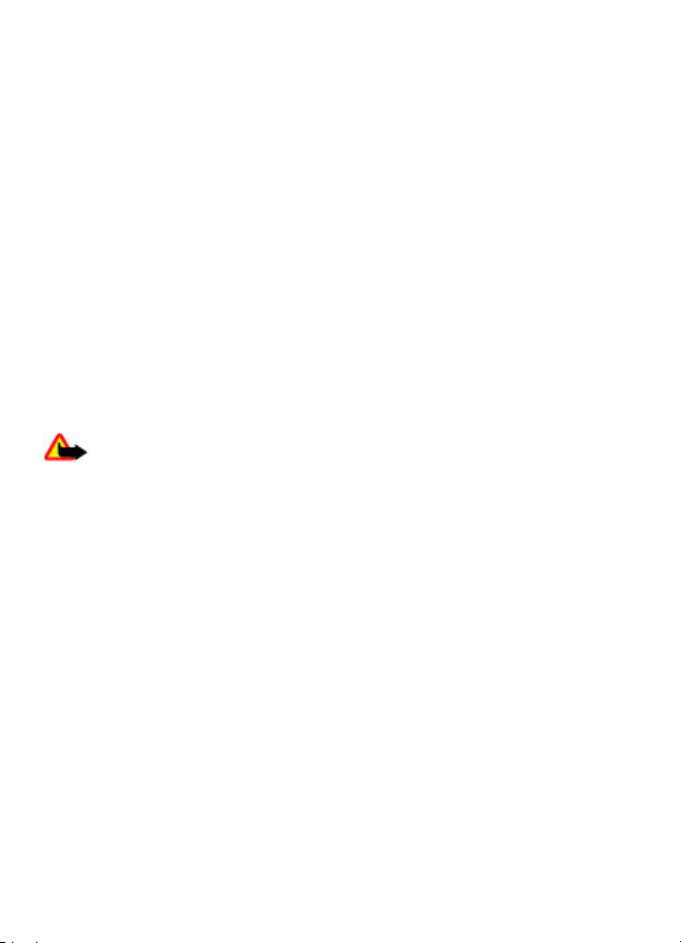
Allmän information
2. Allmän information
Om enheten
Den trådlösa enhet som beskrivs i denna handbok har godkänts för användning i (E)GSM
850-, 900-, 1800- och 1900 MHz-nätverk. Kontakta tjänsteleverantören om du vill veta
mer om olika nät.
När du använder denna enhets funktioner, är det viktigt att du följer alla lagar samt
respekterar lokal sedvänja, andras personliga integritet och lagstadgade rättigheter,
inklusive upphovsrätt.
Tekniska åtgärder för att skydda upphovsrättsskyddade verk mot obehöriga
utnyttjanden kan förhindra att vissa bilder, musik och annat innehåll kopieras, ändras
eller överförs.
Enheten kan ha förinstallerade bokmärken från och länkar till
tredjepartsleverantörernas webbplatser. Du kan eventuellt nå andra webbplatser som
tillhör tredjepartsleverantörer via enheten. Tredjepartstillverkarnas webbplatser har
inget samröre med Nokia och Nokia varken rekommenderar eller tar ansvar för dessa
webbplatser. Om du väljer att besöka dessa webbplatser bör du vidta
försiktighetsåtgärder vad gäller säkerhet och innehåll.
Varning! Innan du kan använda enhetens funktioner, förutom väckarklockan,
måste du slå på enheten. Slå inte på enheten där den kan vålla störningar eller fara.
Kom ihåg att göra säkerhetskopior eller skriftliga anteckningar av all viktig information
som du lagrat i enheten.
Innan du ansluter till någon annan enhet bör du läsa säkerhetsinstruktionerna i
användarhandboken till den enheten. Anslut inte inkompatibla produkter.
Bilderna i den här handboken kan skilja sig från enhetens display.
Nättjänster
För att använda enheten måste du ha ett avtal med en tjänsteleverantör. Många av
funktionerna kräver särskilda nätverksfunktioner. De funktionerna finns inte
tillgängliga i alla nätverk. Andra nätverk kanske kräver särskilda avtal med operatören
för att du ska kunna använda nätverkstjänsterna. När du använder nätverkstjänster
skickas data. Kontakta tjänsteleverantören för information om avgifter i hemnätet och
för roaming på andra nät. Operatören kan ge anvisningar och förklara vilka avgifter som
gäller. En del nät har begränsningar som påverkar hur du kan använda nättjänsterna.
En del nät stöder exempelvis inte alla språkberoende tecken och tjänster.
Tjänsteleverantören kan ha begärt att vissa funktioner ska kopplas ur eller inte aktiveras
för enheten. I så fall visas de inte på enhetens meny. Enheten kan också ha en särskild
konfiguration, t.ex. ändringar av menynamn, menyernas ordning och ikoner. Kontakta
tjänsteleverantören om du vill ha mer information.
© 2009 Nokia. Alla rättigheter förbehållna. 11
Page 12

Allmän information
Enheten hanterar WAP 2.0-protokoll (HTTP och SSL) som körs på TCP/IP-protokoll. Vissa
funktioner i enheten, som multimediemeddelanden (MMS), surfning och epostprogram, kräver att nätet hanterar denna teknik.
Delat minne
Det kan hända att följande funktioner delar minne: multimediemeddelanden (MMS), epostprogram, chatt. Användning av en eller flera av dessa funktioner kan minska
mängden tillgängligt minne för andra funktioner som delar minne. Enheten visar
eventuellt ett meddelande om att minnet är fullt om du försöker använda en funktion
som delar minne. Om så är fallet raderar du en del information eller poster som lagrats
i de delade minnesfunktionerna innan du fortsätter.
Koder
Säkerhetskoden hjälper dig att skydda din telefon mot obehörig användning.
Nuvarande kod är 12345. Du kan skapa och ändra koden och ställa in så att telefonen
begär koden. Håll koden hemlig och på en säker plats, separat från telefonen. Om du
glömmer koden och telefonen är låst måste telefonen lämnas in på service och
ytterligare kostnader kan tillkomma. Kontakta Nokia Care eller din telefonåterförsäljare
för mer information.
PIN-koden som följer med SIM-kortet skyddar kortet mot obehörig användning. PIN2koden som följer med vissa SIM-kort krävs för att få åtkomst till vissa tjänster. Om du
felaktigt anger PIN- eller PIN2-koden tre gånger i rad blir du ombedd att ange PUK- eller
PUK2-koden. Kontakta din tjänstleverantör om du inte har dessa.
En modul-PIN krävs för att använda information i säkerhetsmodulen på SIM-kortet. PINkod för signatur kan behövas för digitala signaturer. Spärrkoden krävs när du använder
funktionen Samtalsspärrar.
Välj Meny > Inställningar > Säkerhet för att ställa in hur telefonen använder koder
och säkerhetsinställningar.
Nokia-support
På www.nokia.com/support eller på din lokala Nokia-webbplats finns den senaste
versionen av den här användarhandboken, ytterligare information, hämtningsbara filer
och tjänster för din Nokia-produkt.
Tjänst för konfigurationsinställningar
Ladda ned konfigurationsinställningar gratis, t.ex. MMS, GPRS, e-post och andra tjänster,
för din telefonmodell på www.nokia.com/support.
Nokia PC Suite
Du hittar PC Suite och relaterad information på Nokias webbplats på www.nokia.com/
support .
© 2009 Nokia. Alla rättigheter förbehållna.12
Page 13
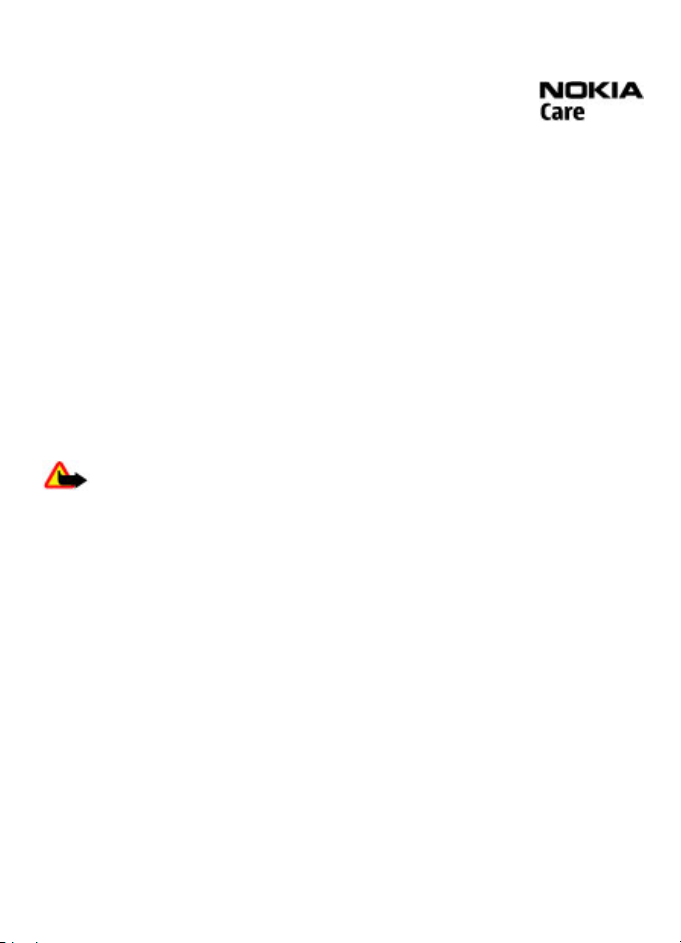
Samtal
Nokia Care-tjänster
Om du vill kontakta Nokia Care-kundtjänst läser du listan med lokala
Nokia Care-kontaktcenter på www.nokia.com/customerservice.
Underhåll
Om du behöver underhållstjänster kontaktar du närmaste Nokia Care-servicecenter på
www.nokia.com/repair.
3. Samtal
Ringa och besvara samtal
Ring ett samtal genom att ange telefonnumret med landskod och riktnummer om så
erfordras. Tryck på ring för att ringa numret. Bläddra uppåt för att höja eller neråt för
att sänka volymen i hörsnäckan eller headsetet under ett telefonsamtal.
Om du vill besvara ett samtal trycker du på knappen Ring. Om du vill avvisa samtalet
utan att svara trycker du på Avsluta.
Högtalare
Om det är tillgängligt kan du välja Högtalare eller Telefon för att använda telefonens
högtalare eller hörsnäcka under ett samtal.
Varning! Håll inte enheten vid örat när du använder högtalaren, eftersom
volymen kan vara extremt hög.
Genvägar
Om du vill tilldela ett telefonnummer till någon av nummerknapparna 2 till 9 väljer du
Meny > Kontakter > Snabbuppringn. bläddrar till önskat nummer och väljer
Tilldela. Ange önskat telefonnummer eller välj Sök och en sparad kontakt.
Om du vill slå på snabbuppringningsfunktionen väljer du Meny > Inställningar >
Samtal > Snabbuppringning > På.
Om du vill ringa ett samtal med snabbuppringning håller du önskad nummerknapp
intryckt i vänteläge.
4. Skriva text
Textlägen
Om du vill skriva in text, t.ex. ett meddelande, kan du använda normal textinmatning
eller automatisk textigenkänning.
© 2009 Nokia. Alla rättigheter förbehållna. 13
Page 14

Bläddra på menyerna
När du skriver in text håller du ned Val för att växla mellan normal textinmatning, som
visas med
inte av automatisk textigenkänning.
Teckenstorleken visas med
Om du vill ändra teckenstorleken trycker du på #. Om du vill växla från teckenläge till
sifferläge, som visas med
från sifferläge till teckenläge håller du ned #.
När du vill ställa in språk för att skriva text väljer du Val > Skrivspråk.
, och automatisk textigenkänning, som visas med . Alla språk stöds
, och .
, håller du ned # och väljer Sifferläge. Om du vill växla
Normal textinmatning
Tryck på en sifferknapp 2-9 flera gånger tills önskat tecken visas. Vilka tecken som är
tillgängliga beror på vilket språk du har valt för att skriva text.
Om nästa bokstav som du vill använda finns på samma knapp som föregående bokstav,
väntar du tills markören visas och skriver sedan bokstaven.
De vanligaste skiljetecknen och specialtecknen hittar du genom att trycka flera gånger
på sifferknapp 1. Om du vill öppna en lista med specialtecken, trycker du på *.
Automatisk textigenkänning
Automatisk textigenkänning baseras på en inbyggd ordlista till vilken du kan lägga till
nya ord.
1. Börja skriva ett ord med hjälp av knapparna 2 till 9. Tryck bara en gång per bokstav.
2. Bekräfta ett ord genom att bläddra åt höger eller lägga till ett blanksteg.
● Om det är fel ord trycker du på * upprepade gånger och väljer ordet ur listan.
● Om ett frågetecken visas efter ett ord finns ordet du ville skriva inte i ordlistan.
För att lägga till ordet i ordlistan väljer du Stava. Skriv ordet med normal
textinmatning och tryck på Spara.
● Om du vill skriva ett sammansatt ord skriver du den första delen av ordet och
bläddrar åt höger för att bekräfta det. Skriv sista delen av ordet och bekräfta
ordet.
3. Börja skriva nästa ord.
5. Bläddra på menyerna
Telefonens funktioner är grupperade i menyer. Alla menyfunktioner eller alternativ
beskrivs inte här.
I vänteläge väljer du Meny och en meny och undermeny. Välj Avsluta eller Tillbaka för
att stänga den aktuella menynivån. Om du vill återgå direkt till vänteläge trycker du på
Avsluta. Om du vill byta menyvy väljer du Meny > Val > Vy för huvudmeny.
© 2009 Nokia. Alla rättigheter förbehållna.14
Page 15
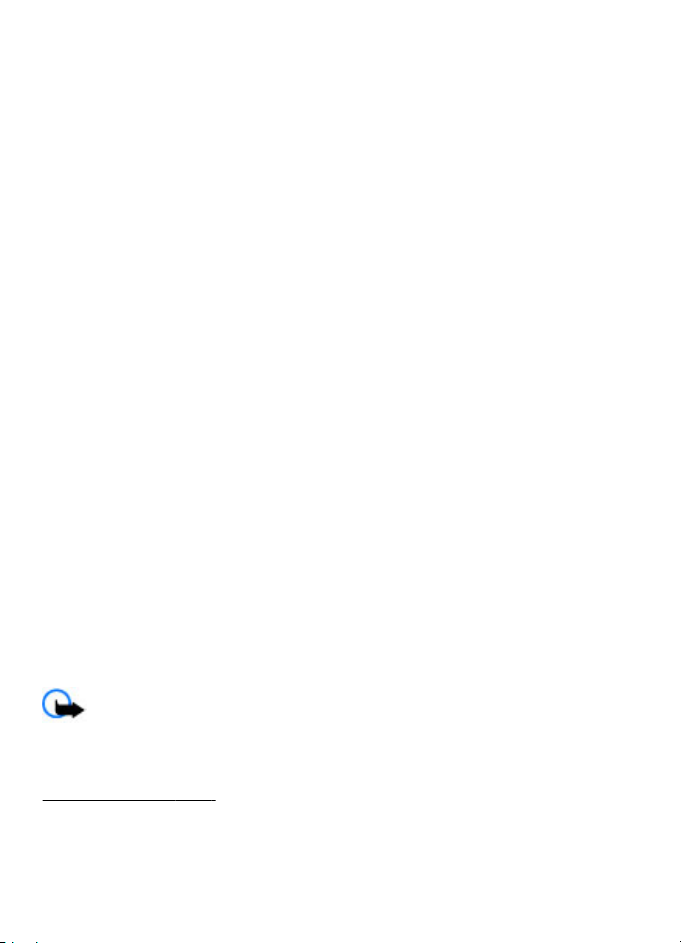
Meddelanden
6. Meddelanden
Du kan läsa, skriva, skicka och spara text-, multimedie-, ljud- och snabbmeddelanden
samt e-post. Du kan bara använda meddelandetjänsterna om nätoperatören eller
tjänstleverantören stöder dem.
SMS och MMS
Du kan skapa ett meddelande och bifoga t.ex. en bild i meddelandet. Textmeddelanden
ändras automatiskt till multimediameddelanden när du bifogar filer.
Textmeddelanden
Enheten kan skicka och ta emot textmeddelanden som är längre än begränsningen för
ett enskilt meddelande. Längre meddelanden skickas som två eller flera meddelanden.
Tjänstleverantören kan debitera för detta. Tecken med accenter eller andra markörer
och tecken från vissa språkalternativ kräver större utrymme vilket begränsar antalet
tecken som kan skickas i ett enskilt meddelande.
Längst upp på displayen visas hur många ytterligare tecken som ryms och antalet
meddelanden som krävs för sändningen.
Innan du kan skicka meddelanden måste du spara numret till meddelandecentralen.
Välj Meny > Meddelanden > Meddelandeinst. > Textmeddelanden >
Meddelandecentraler > Lägg till central, ange ett namn och numret från
tjänsteleverantören.
Multimediameddelanden (MMS)
Ett multimediemeddelande kan innehålla text, bilder och ljud- eller videoklipp.
Det är enbart enheter med kompatibla funktioner som kan ta emot och visa
multimediemeddelanden (MMS). Ett meddelande kan visas olika beroende på den
mottagande enheten.
Det trådlösa nätet kan sätta en gräns för hur stora MMS-meddelanden som kan sändas.
Om en infogad bild överskrider denna storlek, kan enheten göra bilden mindre så att
den kan sändas via MMS.
Viktigt! Var försiktig när du öppnar meddelanden. Meddelanden kan innehålla
skadlig programvara eller på annat sätt skada enheten eller datorn.
Mer information om tillgänglighet för MMS-tjänsten och hur du kan abonnera på den
finns hos din tjänsteleverantör. Du kan också ladda ned konfigurationsinställningarna.
Se "Nokia-support" s. 12.
Skapa ett SMS- eller MMS-meddelande
1. Välj Meny > Meddelanden > Skapa medd. > Meddelande.
© 2009 Nokia. Alla rättigheter förbehållna. 15
Page 16

Meddelanden
2. Lägg till mottagare genom att bläddra till fältet Till: och ange mottagarens nummer
eller e-postadresseller välj Lägg till för att välja mottagare från tillgängliga
alternativ. Välj Val för att lägga till mottagare och ämnen och ställa in
sändningsalternativ.
3. Bläddra till fältet Text: och skriv in meddelandetexten.
4. Om du vill bifoga innehåll i meddelandet bläddrar du till bilagefältet längst ner på
displayen och väljer önskad typ av innehåll.
5. Du skickar meddelandet genom att trycka på Sänd.
Meddelandetypen indikeras överst på displayen och ändras automatiskt beroende på
meddelandets innehåll.
Nätoperatörer kan ha olika avgifter beroende på meddelandetypen. Kontrollera med
nätoperatören.
E-post
Få åtkomst till ditt POP3- eller IMAP4-konto med telefonen för att läsa, skriva och skicka
e-post. Detta e-postprogram skiljer sig från SMS-e-postfunktionen.
Innan du kan använda e-post måste du ha ett e-postkonto och rätt inställningar.
Kontakta tjänsteleverantören för ditt e-postkonto om du behöver mer information om
och inställningar för ditt e-postkonto. E-postkonfigurationsinställningarna kan skickas
till dig som ett konfigurationsmeddelande.
E-postguiden
Inställningsguiden startas automatiskt om det inte finns definierade epostinställningar i telefonen. När du vill starta inställningsguiden för ett annat epostkonto väljer du Meny > Meddelanden och det befintliga e-postkontot. Välj Val >
Lägg till konto för att starta e-postguiden. Följ anvisningarna på displayen.
Skriva och skicka e-post
Du skriver ett e-postmeddelande genom att välja Meny > Meddelanden > Skapa
medd. > E-postmeddelande. Om du vill bifoga en fil i ett e-postmeddelande väljer
du Val > Bifoga. Tryck på Ring om du vill skicka e-postmeddelandet. Välj önskat konto
om det behövs.
Hämta e-post
Viktigt! Var försiktig när du öppnar meddelanden. Meddelanden kan innehålla
skadlig programvara eller på annat sätt skada enheten eller datorn.
Om du vill välja hämtningsläge väljer du Meny > Meddelanden >
Meddelandeinst. > E-postmeddelanden > Redigera e-postk. och önskat epostkonto och sedan Inst. för nedladdning > Hämtningsläge.
© 2009 Nokia. Alla rättigheter förbehållna.16
Page 17

Meddelanden
Du skriver ett e-postmeddelande genom att välja Meny > Meddelanden och önskat
e-postkonto. Bekräfta frågan om anslutning om så behövs.
Snabbmeddelanden
Snabbmeddelanden är textmeddelanden som visas direkt när de tas emot.
1. Om du vill skriva ett snabbmeddelande väljer du Meny > Meddelanden > Skapa
medd. > Snabbmeddelande.
2. Ange mottagarens telefonnummer, skriv meddelandet (högst 70 tecken) och välj
Sänd.
Nokia Xpress-ljudmeddelanden
Skapa och skicka ljudmeddelanden med MMS på ett bekvämt sätt.
1. Välj Meny > Meddelanden > Skapa medd. > Ljudmeddelande. Funktionen för
röstinspelning öppnas.
2. Spela in ett meddelande.
3. Ange ett eller flera telefonnummer i fältet Till: eller välj Lägg till för att hämta ett
nummer.
4. Du skickar meddelandet genom att välja Sänd.
Chatt
Med chatt (nättjänst) kan du skicka korta textmeddelanden till användare som är online.
Du måste abonnera på en tjänst och registrera dig på den chattjänst du vill använda.
Om du vill ha mer information om den här tjänsten och om priser eller om du vill ha
instruktioner kontaktar du din tjänstleverantör. Menyerna kan variera beroende på
chattleverantör.
När du ska ansluta till tjänsten väljer du Meny > Meddelanden > Chatt och följer
instruktionerna på skärmen.
Röstmeddelanden
Röstbrevlådan är en nättjänst som du kanske måste abonnera på. Kontakta
tjänstleverantören för mer information.
Om du vill ringa upp röstbrevlådan håller du ner 1.
När du vill ringa upp din röstbrevlåda väljer du Meny > Meddelanden > Röst-
medd. > Nr till röstbrevlåda.
Meddelandeinställningar
Välj Meny > Meddelanden > Meddelandeinst. och något av följande alternativ:
© 2009 Nokia. Alla rättigheter förbehållna. 17
Page 18

Kontakter
● Allmänna inställn. — om du vill spara kopior av skickade meddelanden i telefonen,
skriva över gamla meddelanden om meddelandeminnet blir fullt eller ställa in andra
inställningar för meddelanden
● Textmeddelanden — om du vill tillåta leveransrapporter, ställa in
meddelandecentraler för SMS och SMS-e-post, välja typ av teckenstöd eller ställa in
andra inställningar för textmeddelanden
● MMS — om du vill tillåta leveransrapporter, ställa in MMS-meddelandens utseende,
tillåta mottagning av MMS och reklam eller ställa in andra inställningar för MMS
● E-postmeddelanden — om du vill tillåta mottagning av e-post, ställa in bildstorlek
i e-postmeddelanden och ställa in andra inställningar för e-post
● Servicemeddelanden — om du vill aktivera servicemeddelanden och ställa in
inställningar för servicemeddelanden.
7. Kontakter
Välj Meny > Kontakter.
Du kan spara namn och telefonnummer både i telefonens och SIM-kortets minne. I
telefonens minne kan du spara kontakter med nummer och textobjekt. De namn och
nummer som är sparade på SIM-kortets minne anges med
Om du vill lägga till en kontakt väljer du Namn > Val > Lägg till ny kontakt. Om du
vill lägga till information till en kontakt kontrollerar du att minnet som används är
Telefon eller Telefon & SIM. Välj Namn, bläddra till namnet och välj Info > Val >
Lägg till info.
Om du vill söka efter en kontakt väljer du Namn och bläddrar igenom kontaktlistan eller
anger de första bokstäverna i namnet.
Om du vill kopiera eller flytta en kontakt mellan telefonens minne och SIM-kortet väljer
du Namn, bläddrar till kontakten och väljer Val > Kopiera kontakt. Det går bara att
spara ett telefonnummer för varje namn i SIM-kortets minne.
Om du vill välja SIM-kort eller telefonminne för kontakterna, välja hur namn och nummer
i kontakterna visas och visa minneskapaciteten för kontakter väljer du Inställningar.
Du kan skicka eller ta emot en persons kontaktinformation som ett visitkort från
kompatibla enheter som stöder vCard-standarden. Om du vill skicka ett visitkort väljer
du Namn, söker fram den kontakt vars information du vill skicka och väljer Info >
Val > Sänd visitkort.
.
8. Samtalslogg
Om du vill visa information om dina samtal, meddelanden, data och synkronisering
väljer du Meny > Logg och något av följande alternativ.
Obs: Fakturan för samtal och tjänster från din tjänstleverantör kan variera
beroende på nätegenskaper, avrundning, skatter osv.
© 2009 Nokia. Alla rättigheter förbehållna.18
Page 19

Inställningar
9. Inställningar
Profiler
Telefonen innehåller flera inställningsgrupper, s.k. profiler, och du kan anpassa
telefonsignalerna för olika händelser och miljöer.
Välj Meny > Inställningar > Profiler, önskad profil och från följande alternativ:
● Aktivera — om du vill aktivera den valda profilen
● Anpassa — för att ändra profilinställningarna
● Begränsad — om du vill aktivera profilen för en viss tidsperiod. När tiden löper ut
aktiveras den profil utan tidsbegränsning som du senast använde.
Signaler
Du kan ändra toninställningar för den profil som är aktiv.
Välj Meny > Inställningar > Signaler. Du hittar samma inställningar i menyn Profiler
Om du väljer den högsta nivån för ringsignal, når ringsignalen sin högsta nivå efter
några sekunder.
Display
Om du vill visa eller justera bakgrund, teckenstorlek eller andra funktioner som rör
telefondisplayen väljer du Meny > Inställningar > Display.
Datum och tid
Välj Meny > Inställningar > Datum och tid.
Om du vill ställa in datum och tid väljer du Inst. för datum & tid.
Om du vill ställa in format för datum och tid väljer du Datum- & tidsformat.
Om du vill ställa in att telefonen automatiskt ska ställa in rätt tid och datum efter aktuell
tidzon väljer du Autouppd. dat. & tid (nättjänst).
Genvägar
Med egna genvägar kan du snabbt komma åt telefonfunktioner som du använder ofta.
Välj Meny > Inställningar > Mina genvägar.
Om du vill tilldela en telefonfunktion till höger eller vänster väljarknapp väljer du Höger
väljarknapp eller Vänster väljarknapp.
Välj Navigeringsknapp om du vill välja genvägsfunktioner för bläddringsknappen.
Bläddra åt önskat håll och välj Ändra eller Tilldela och en funktion i listan.
© 2009 Nokia. Alla rättigheter förbehållna. 19
Page 20
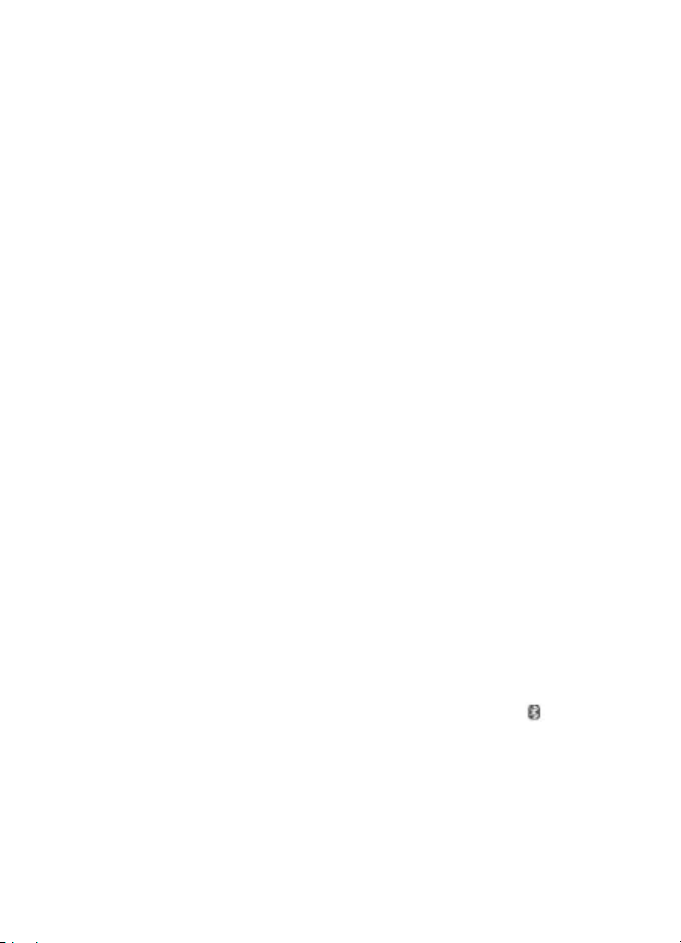
Inställningar
Synkronisering och säkerhetskopiering
Välj Meny > Inställningar > Synka & kopiera och något av följande:
● Tel.överföring — Synkronisera eller kopiera valda data mellan din telefon och en
annan telefon med Bluetooth-teknik.
● Säkerh.kopiera — Skapa en säkerhetskopia av valda data på minneskortet eller en
extern enhet.
● Återställ — Välj en säkerhetskopia på minneskortet eller en extern enhet och
återställ den till telefonen. Välj Val > Info för att få information om den valda
säkerhetskopian.
● Dataöverföring — Synkronisera eller kopiera valda data mellan din telefon och en
annan enhet, dator eller nätverksserver (nätverkstjänst).
Anslutbarhet
Telefonen har flera funktioner som gör att du kan ansluta till andra enheter för att skicka
och ta emot data.
Bluetooth-teknik
Med Bluetooth-teknik kan du ansluta telefonen till en kompatibel Bluetooth-enhet inom
10 meters avstånd via radiovågor.
Enheten är kompatibel med Bluetooth-specifikationen 2.0 + EDR och hanterar följande
profiler: allmän åtkomst, handsfree, headset, push, filöverföring, uppringd
nätverksanslutning, seriell port, SIM-åtkomst, standardiserad objektöverföring,
avancerad ljuddistribution, fjärrkontroll för ljud/video och standardiserad ljud-/
videodistribution. För att vara säker på att enheten fungerar tillsammans med andra
Bluetooth-enheter bör du använda tillbehör som är godkända av Nokia tillsammans
med denna modell. Kontrollera med de andra enheternas tillverkare om deras enheter
är kompatibla med den här enheten.
Funktioner som använder Bluetooth-teknik ökar energiförbrukningen och minskar
batteriets livslängd.
Konfigurera en Bluetooth-anslutning
Välj Meny > Inställningar > Anslutbarhet > Bluetooth och utför följande åtgärder:
1. Välj Namn på min telefon och ange ett namn för din telefon.
2. Välj Bluetooth > På om du vill aktivera en Bluetooth-anslutning.
Bluetooth är aktivt.
3. Om du ska ansluta telefonen till en ljudförstärkare, väljer du Anslut ljudtillbehör
och den enhet du ska ansluta till.
4. Välj Kopplade enheter > Lägg till ny enhet om du vill koppla ihop telefonen med
en Bluetooth-enhet som finns inom räckvidd.
Bläddra till en identifierad enhet och välj Lägg till.
anger att
© 2009 Nokia. Alla rättigheter förbehållna.20
Page 21

Inställningar
Ange ett lösenord (högst 16 tecken) i telefonen och tillåt anslutningen till den andra
Bluetooth-enheten.
Om du är orolig för säkerheten, stänger du av Bluetooth-funktionen eller anger
Telefonens synlighet till Ej synlig. Godkänn Bluetooth-kommunikation enbart från
dem du litar på.
Datoranslutning till Internet
Använd Bluetooth-teknik för att ansluta en kompatibel dator till Internet utan
programvaran PC Suite. Din telefon måste ha aktiverat en tjänstleverantör som hanterar
Internetåtkomst, och din dator måste ha stöd för Bluetooths eget trådlösa nät (Personal
Area Network – PAN). När du har anslutit till telefonens NAP-tjänst (Network Access
Point) och kopplat den till datorn öppnas automatiskt en paketdataanslutning till
Internet.
Paketdata
GPRS (General Packet Radio Service) är en nättjänst som gör att du kan använda en
mobiltelefon för att sända och ta emot data över ett IP-baserat (Internet Protocol) nät.
När du ska definiera hur tjänsten ska användas väljer du Meny > Inställningar >
Anslutbarhet > Paketdata > Paketdataanslutning och bland följande alternativ:
● Vid behov — om du vill upprätta en paketdataanslutning när den behövs till ett
program. Anslutningen stängs när tillämpningen avslutas.
● Alltid online — om du vill ställa in telefonen så att den automatiskt ansluter till ett
paketdatanät när den slås på
Du kan använda telefonen som modem genom att ansluta den till en kompatibel dator
med Bluetooth-teknik. Mer information finns i dokumentationen till Nokia PC Suite.
Samtal och telefon
Välj Meny > Inställningar > Samtal.
Om du vill vidarekoppla inkommande samtal väljer du Vidarekoppla (nättjänst). Mer
information får du av nätoperatören.
Om du vill göra tio försök att slå numret efter ett misslyckat försök väljer du
Återuppringning > På.
Om du vill ställa in nätet så att du får ett meddelande när du får ett inkommande samtal
medan du har ett pågående samtal väljer du Val för samtal väntar > Aktivera
(nättjänst).
Välj Sänd eget nummer om du vill att ditt telefonnummer ska visas för personen du
ringer upp (nättjänst).
Om du vill välja språk för telefonens display väljer du Meny > Inställningar >
Telefon > Språkinställningar > Telefonspråk.
© 2009 Nokia. Alla rättigheter förbehållna. 21
Page 22

Inställningar
Röstkommandon och röstuppringning
Använd telefonen genom att säga ett röstkommando, eller ring ett samtal genom att
säga ett namn som är sparat i Kontakter.
Röstkommandon och röstuppringning är språkberoende. Röstigenkänning stöds inte i
alla språk. Om du vill se vilka språk som stöds väljer du Meny > Inställningar >
Telefon > Språkinställningar > Röstigenk.språk. Du ställer in igenkänningsspråket
genom att välja önskat språk.
Obs: Det kan vara svårt att använda röstmärken i exempelvis bullriga miljöer
eller i en nödsituation. Därför bör du aldrig lita enbart till röstuppringning.
När du vill "lära" telefonen att känna igen din röst väljer du Meny > Inställningar >
Telefon > Röstigenkänning > Röstigenk.träning.
Aktivera ett röstkommando för en funktion genom att välja Meny > Inställningar >
Telefon > Röstigenkänning > Röstkommandon och funktionen.
röstkommandot är aktiverat.
Aktivera röstkommandot genom att välja Lägg till. Spela upp det aktiverade
röstkommandot genom att välja Lyssna.
Du hanterar röstkommandon genom att bläddra till en funktion och välja Val.
Om du vill använda röstkommandon eller röstuppringning i vänteläget håller du ner
den högra väljarknappen. Du hör en kort signal och Tala nu visas. Säg kommandot eller
namnet på den kontakt som du vill ringa upp. Om röstigenkänningen lyckas visas en
lista över föreslagna träffar. Telefonen spelar upp röstkommandot för den första träffen
på listan. Om detta inte är rätt kommando bläddrar du till en annan post.
visar att
Tillbehör
Denna meny och alternativen i den visas endast om telefonen är eller har varit ansluten
till ett tillbehör (tilläggsprodukt) som är avsett för telefonen.
Välj Meny > Inställningar > Tillbehör. Välj ett tillbehör och ett alternativ beroende
på tillbehöret:
Konfiguration
Du kan konfigurera telefonen med inställningar som behövs för vissa tjänster.
Tjänstleverantören kan också sända dessa inställningar till dig.
Välj Meny > Inställningar > Konfiguration och från följande alternativ:
● Stand.inst. för konfig. — om du vill visa de tjänstleverantörer som är sparade i
telefonen och ställa in en förvald tjänstleverantör
● Akt. std.inst. i prog. — om du vill aktivera standardinställningarna för hanterade
tillämpningar
● Prioriterad koppl.pkt — om du vill visa sparade kopplingspunkter
© 2009 Nokia. Alla rättigheter förbehållna.22
Page 23

Operatörsmeny
● Anslut till support — för att hämta konfigurationsinställningarna från
tjänsteleverantören.
● Inst. f. enhetshant. — om du vill tillåta eller förhindra telefonuppdateringar till
telefonen. Det här alternativet finns inte tillgängligt för alla telefoner.
● Personl. konfig.inst. — om du manuellt vill lägga till nya personliga konton för
olika tjänster, alternativt aktivera eller radera dem. Om du vill lägga till ett nytt
personligt konto väljer du Lägg till eller Val > Lägg till nya. Välj typ av tjänst och
skriv in de parametrar som krävs. Om du vill aktivera ett personligt konto bläddrar
du till kontot och väljer Val > Aktivera.
Återställ fabriksinställningar
Om du vill återställa telefonens fabriksinställningar väljer du Meny > Inställningar >
Återst. fabr.inst. och från följande alternativ:
● Återställ endast inst. — om du vill återställa alla inställningar utan att radera
personliga data
● Återställ alla — om du vill återställa alla inställningar och radera alla personliga
data, t.ex. kontakter, meddelanden, mediefiler och aktiveringsnycklar
10. Operatörsmeny
Öppna en portal med tjänster från din nätoperatör. Om du vill ha mer information
kontaktar du nätoperatören. Operatören kan uppdatera menyn med ett
servicemeddelande.
11. Galleri
Telefonen skyddar köpt innehåll med ett DRM-system (Digital Rights Management). Du
ska alltid kontrollera villkoren för allt innehåll och eventuella aktiveringskoder innan
du inskaffar något eftersom det kan föreligga avgifter.
Upphovsrättsskydd kan förhindra att vissa bilder, musik och annat innehåll kopieras,
ändras eller överförs.
Digital rights management
Upphovsrättsinnehavare kan använda olika typer av DRM-tekniker (digital rights
management) för att skydda sina immateriella rättigheter, t.ex. upphovsrätt. Den här
enheten använder olika typer av DRM-program för att komma åt DRM-skyddat innehåll.
Med den här enheten kan du få tillgång till innehåll som är skyddat med WMDRM 10,
OMA DRM 1.0, OMA DRM 1.0 forward lock och OMA DRM 2.0. Om viss DRM-programvara
inte lyckas med att skydda innehållet, kan innehållsägarna kräva att DRMprogramvarans möjlighet att använda nytt DRM-skyddat innehåll återkallas. Ett
återkallande kan också göra att DRM-skyddat innehåll som redan finns i enheten inte
kan förnyas. Återkallandet av DRM-programvara påverkar inte användningen av innehåll
som skyddas av andra typer av DRM eller som inte skyddas av DRM.
© 2009 Nokia. Alla rättigheter förbehållna. 23
Page 24
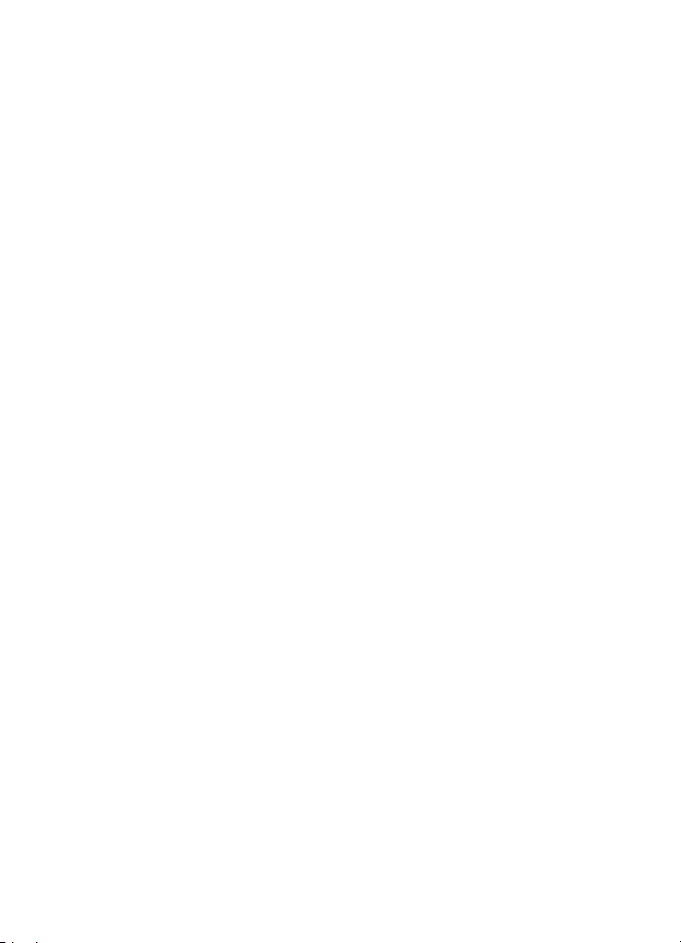
Media
DRM-skyddat (digital rights management) innehåll levereras med en aktiveringsnyckel
som anger vilka rättigheter du har att använda innehållet.
Om enheten har OMA DRM-skyddat innehåll använder du funktionen för
säkerhetskopiering i Nokia PC Suite när du ska säkerhetskopiera både
aktiveringsnycklarna och innehållet. Andra överföringsmetoder överför kanske inte
aktiveringsnycklarna, som måste återställas tillsammans med innehållet för att du ska
kunna fortsätta använda OMA DRM-skyddat innehåll efter att enhetens minne har
formaterats. Du kan också behöva återställa aktiveringsnycklarna om filerna på enheten
blir skadade.
Om enheten har WMDRM-skyddat innehåll, försvinner både aktiveringsnycklarna och
innehållet om enhetens minne formateras. Aktiveringsnycklarna och innehållet kan
också gå förlorade om filerna på enheten skadas. Om du förlorar aktiveringsnycklarna
eller innehållet kan dina möjligheter att använda samma innehåll igen på enheten
begränsas. Kontakta tjänsteleverantören för mer information.
Om du vill visa mapparna väljer du Meny > Galleri.
12. Media
Kamera och video
Enheten kan ta bilder med en upplösning på 1 200 × 1 600 pixlar.
Ställ in en lägre upplösning på kameran om inget minneskort är isatt, så går det
snabbare att ta bilder.
Ta en bild
Om du vill använda stillbildsfunktionen väljer du Meny > Media > Kamera. Om
videofunktionen är aktiv bläddrar du till vänster eller till höger. Ta en bild genom att
välja Ta foto.
Bläddra uppåt eller nedåt för att zooma in och ut i kameraläge.
Sätt på självutlösaren, eller ta bilder i en snabb följd, genom att välja Val och önskat
alternativ.
Ställ in bildkvalitet, upplösning, eller förhandsvisningsläge och tid, genom att välja
Val > Inställningar.
Spela in ett videoklipp
Använd videofunktionen genom att välja Meny > Media > Video. Välj Spela in för att
starta videoinspelning.
Om en lägre inspelningskvalitet väljs vid videoinspelning, kan inspelningen ske under
en längre tidsperiod. Ändra kvalitetsinställningarna och ställ in maximal längd på
videoklippet genom att välja Meny > Media > Kamera > Val > Inställningar >
Videoklippskvalitet eller Videoklippslängd.
© 2009 Nokia. Alla rättigheter förbehållna.24
Page 25

Media
FM-radio
FM-radion är beroende av en annan antenn än den som används till den trådlösa
enheten. Ett kompatibelt headset eller tillbehör måste anslutas till enheten för att FMradion ska fungera som avsett.
Varning! Lyssna på musik på måttlig ljudnivå. Kontinuerlig exponering av ljud
på hög volym kan skada hörseln. Håll inte enheten vid örat när du använder högtalaren,
eftersom volymen kan vara extremt hög.
Välj Meny > Media > Radio eller håll ner följande knapp i vänteläge: *.
Om du tidigare har sparat radiokanaler växlar du mellan kanaler genom att bläddra åt
vänster eller höger eller väljer kanalens minnesplats genom att trycka på motsvarande
sifferknapp.
Om du vill söka efter en närliggande kanal håller du bläddringsknappen intryckt åt
vänster eller höger.
Om du vill spara den inställda kanalen väljer du Val > Spara kanal.
Om du vill justera volymen bläddrar du uppåt eller neråt.
Om du vill låta radion spela i bakgrunden trycker du på avsluta. När du vill stänga av
radion håller du ner avsluta.
Röstinspelning
Starta inspelningen genom att välja Meny > Media > Röstinspelning och den
virtuella inspelningsknappen på displayen.
När du vill lyssna på den senaste inspelningen väljer du Val > Spela senast insp.. Om
du vill skicka inspelningen i ett multimediameddelande väljer du Val > Sänd senast
insp..
Musikspelare
Telefonen innehåller en musikspelare för att lyssna på musik eller andra MP3- eller AACljudfiler.
Varning! Lyssna på musik på måttlig ljudnivå. Kontinuerlig exponering av ljud
på hög volym kan skada hörseln. Håll inte enheten vid örat när du använder högtalaren,
eftersom volymen kan vara extremt hög.
Välj Meny > Media > Musikspelare.
Du startar eller pausar uppspelningen genom att trycka på väljarknappen i mitten.
Du går tillbaka till början av den aktuella låten genom att bläddra till vänster.
Om du vill gå till föregående låt bläddrar du till vänster två gånger.
Om du vill gå till nästa låt bläddrar du till höger.
© 2009 Nokia. Alla rättigheter förbehållna. 25
Page 26

Programvara
Om du vill spola tillbaka håller du bläddringsknappen intryckt åt vänster.
Om du vill snabbspola framåt håller du bläddringsknappen intryckt åt höger.
Om du vill justera volymen bläddrar du uppåt eller nedåt.
Om du vill slå av eller på spelarens ljud trycker du på #.
Om du vill låta musikspelaren spela i bakgrunden trycker du på avs luta. När du vill stänga
av musikspelaren håller du ner avsluta.
13. Programvara
Det kan finnas förinstallerade spel och Java-program som har utformats speciellt för den
här Nokia-telefonen.
Välj Meny > Program.
När du vill starta ett spel eller program väljer du Spel eller Java-program. Bläddra till
ett spel eller program och välj Öppna.
Om du vill visa hur mycket minne som finns tillgängligt för att installera spel och
program väljer du Val > Minnesstatus.
När du vill ladda ned ett spel eller program väljer du Val > Nerladdningar >
Nerladdning av spel eller Nerladdn. av progr.. Telefonen stöder J2ME™ Java-program.
Se till att programmet är kompatibelt med telefonen innan du laddar ned det.
Viktigt! Installera och använd bara programvara från tillförlitliga källor, t.ex.
program som är märkta Symbian Signed eller har godkänts i Java Verified™-testning.
Du kan spara nedladdade program i Galleri i stället för i Program.
14. Planerare
Alarm
Välj Meny > Planerare > Alarm. Du aktiverar eller inaktiverar alarmet genom att välja Alarm:. Om du vill ställa in tiden
för alarmet väljer du Alarmtid:. Välj Återkommande: för att ställa in telefonen så att
den larmar på utvalda veckodagar. Om du vill välja eller anpassa alarmsignalen väljer
du Alarmsignal:. Om du vill ställa in tidsgräns för snooze väljer du Timeout för
snooze:.
När du vill stoppa alarmet väljer du Stopp. Om du låter alarmet ljuda i en minut eller
väljer Snooze stoppas alarmet under den tidsperiod som du har ställt in och ljuder sedan
igen.
© 2009 Nokia. Alla rättigheter förbehållna.26
Page 27
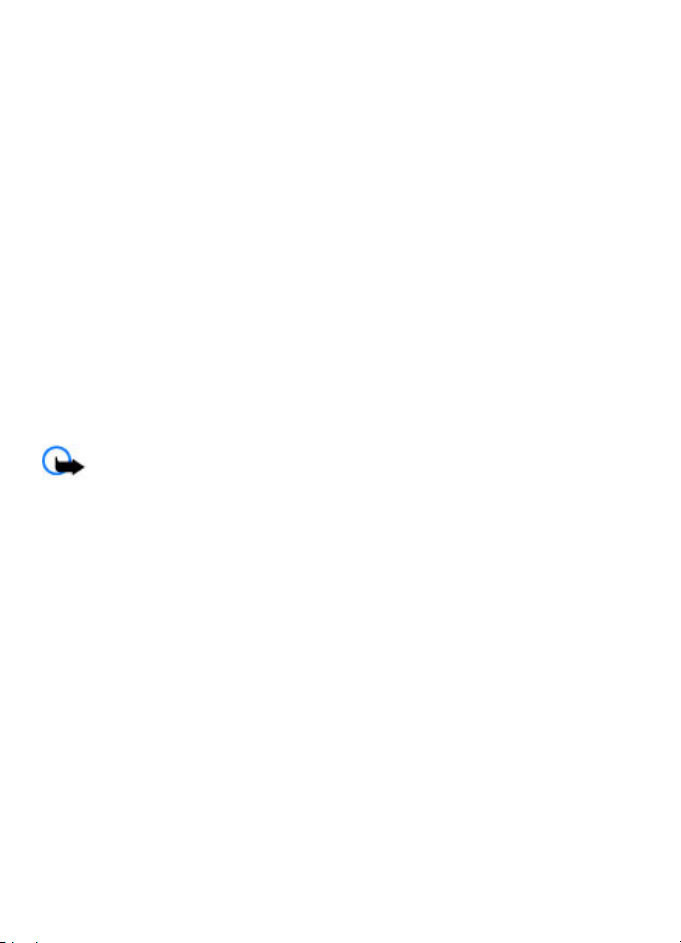
Webb eller Internet
Kalender och att göra-lista
Välj Meny > Planerare > Kalender. Den aktuella dagen visas med en ram. Om det
finns några noteringar för dagen anges den med fetstil.
Om du vill skapa en kalendernotering bläddrar du till datumet och väljer Val > Gör en
notering.
Visa dagens noteringar genom att välja Visa. Om du vill radera alla noteringar i
kalendern väljer du Val > Radera noteringar > Alla noteringar.
Om du vill visa att göra-listan väljer du Meny > Planerare > Att göra-lista. Att göralistan visas och sorteras efter prioritet. Om du vill lägga till, ta bort eller skicka en
notering, markera en notering som utförd eller sortera att göra-listan efter tidsgräns,
väljer du Val.
15. Webb eller Internet
Du kan använda flera olika Internet-tjänster med telefonens webbläsare. Visningen av
webbsidor kan variera beroende på skärmstorlek. Du kanske inte kan visa all
information på webbsidorna.
Beroende på telefonen kan webbläsarfunktionen visas som Webb eller Internet på
menyn, hädanefter kallad Webb.
Viktigt! Använd endast tjänster som du litar på och som erbjuder tillräcklig
säkerhet och tillräckligt skydd mot skadliga program.
Om du vill ha mer information om vilka tjänster som är tillgängliga och vilka priser som
gäller kontaktar du nätoperatören.
Du kan få konfigurationsinställningar för webbläsning som ett
konfigurationsmeddelande från nätoperatören.
Anslut till en webbtjänst
Om du vill ansluta till tjänsten väljer du Meny > Internet > Till hemsida, eller håller
ner 0 i standbyläget.
När du har upprättat en anslutning till tjänsten kan du börja surfa. Telefonknapparnas
funktion kan variera mellan olika tjänster. Följ textguiden på telefondisplayen. Kontakta
nätoperatören för mer information.
16. SIM-tjänster
Det kan finnas ytterligare tjänster på SIM-kortet. Du kan bara använda den här menyn
om SIM-kortet har stöd för den. Namnet och innehållet på menyn beror på vilka tjänster
som är tillgängliga.
© 2009 Nokia. Alla rättigheter förbehållna. 27
Page 28

Miljötips
17. Miljötips
Här är några tips om hur du kan hjälpa till att skydda miljön.
Spara energi
När batteriet är fulladdat och du har kopplat bort laddaren från enheten, bör du komma
ihåg att också koppla bort laddaren från vägguttaget.
Du behöver inte ladda batteriet så ofta om du gör följande:
● Stäng och inaktivera program, tjänster och anslutningar när du inte använder dem.
● Minska ljusstyrkan på skärmen.
● Ställ in att enheten ska gå in i energisparläge efter den minimala
inaktivitetsperioden, om funktionen finns tillgänglig i enheten.
● Inaktivera onödiga ljud, t.ex. knappsatsljudet. Ställ in enhetens volym till medelnivå.
Återvinning
Kom du ihåg att återvinna den gamla enheten? Det går att återvinna 65-80 % av
materialet i en mobiltelefon från Nokia. Lämna alltid uttjänta elektronikprodukter,
batterier och förpackningar till en återvinningsstation. På så vis hjälper du till att
undvika okontrollerad sophantering och främja återvinning av material. Mer
information om hur du återvinner Nokia-produkter finns på www.nokia.com/
werecycle eller www.nokia.mobi/werecycle.
Du kan återvinna förpackningen och användarhandböckerna på den lokala
återvinningsstationen.
Läs mer
Mer miljöinformation om produkten finns på www.nokia.com/ecodeclaration.
© 2009 Nokia. Alla rättigheter förbehållna.28
Page 29

Tillbehör
Varning! Använd endast batterier, laddare och tillbehör som godkänts av Nokia
för användning med just denna modell. Om andra tillbehör kopplas in kan telefonens
typgodkännande och garanti bli ogiltiga, dessutom kan det innebära en fara.
Kontakta återförsäljaren om du vill veta vilka godkända tillbehör som finns tillgängliga.
När du kopplar ur något tillbehör från ett vägguttag håller du i kontakten, aldrig i
sladden.
Batteri
Information om batteri och laddare
Enheten drivs med ett laddningsbart batteri. Batteriet som är avsett för användning
med den här enheten är BL-5C. Nokia kan göra det möjligt att använda fler batterityper
för den här enheten. Denna enhet är avsedd att användas med ström från följande
laddare: AC-3. De exakta modellnumren på laddarna kan variera beroende på vad de
har för kontakt. Kontaktvarianten identifieras med någon av följande beteckningar: E,
EB, X, AR, U, A, C eller UB.
Batteriet kan laddas och laddas ur hundratals gånger, men så småningom har det tjänat
ut. När samtalstiden och passningstiden börjar förkortas märkbart är det dags att byta
batteri. Använd endast batterier som är godkända av Nokia, och ladda endast
batterierna med laddare som är godkända av Nokia och avsedda för enheten. Om du
använder ett icke-godkänt batteri eller laddare kan det medföra risk för brand,
explosion, läckage eller andra faror.
Om ett batteri används för första gången eller om batteriet inte har använts på länge
kan det vara nödvändigt att ansluta laddaren och sedan koppla ur och återkoppla den
för att starta laddningen. Om batteriet är helt urladdat kan det ta flera minuter innan
laddningsindikatorn visas på displayen eller innan det går att ringa.
Stäng alltid av enheten och ta bort laddaren innan du tar bort batteriet.
Koppla bort laddaren från eluttaget och enheten när den inte används. Lämna inte ett
fulladdat batteri i laddaren eftersom överladdning kan förkorta batteriets livslängd. Ett
fulladdat batteri som inte används laddas så småningom ur.
Försök alltid förvara batteriet mellan 15 °C och 25 °C (59 °F och 77 °F). Vid extrema
temperaturer minskar batteriets kapacitet och livslängden förkortas. En enhet med för
varmt eller kallt batteri kan tillfälligt sluta fungera. Batteriernas prestanda är särskilt
begränsade i temperaturer långt under 0 °C.
Kortslut inte batteriet. Batteriet kan kortslutas oavsiktligt om ett metallföremål, som
ett mynt, ett gem eller en penna, kommer i direkt kontakt med batteriets positiva (+)
och negativa (-) poler. (De ser ut som metallband på batteriet.) Det kan t.ex. hända om
du har ett reservbatteri i fickan eller i en väska. Kortslutning av polerna kan skada
batteriet eller det föremål som kortsluter polerna.
© 2009 Nokia. Alla rättigheter förbehållna. 29
Page 30
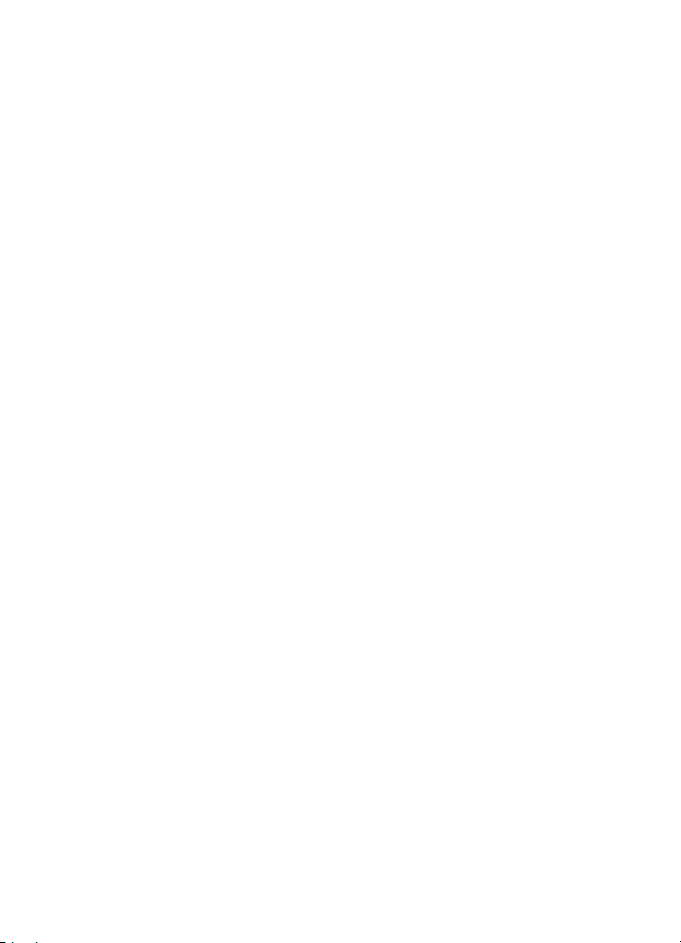
Batteri
Kasta aldrig batterier i öppen eld eftersom de riskerar att explodera. Även skadade
batterier riskerar att explodera. Ta tillvara på batterierna enligt lokala bestämmelser.
Lämna dem om möjligt för återvinning. Kasta dem inte i hushållsavfallet.
Du får inte plocka isär, klippa sönder, öppna, krossa, böja, deformera, punktera eller
skära sönder celler eller batterier. Om batteriet skulle börja läcka, ska du inte låta
vätskan komma i kontakt med hud eller ögon. Om du råkar komma i kontakt med
vätskan från ett läckande batteri, måste du omedelbart skölja huden eller ögonen med
vatten eller söka medicinsk hjälp.
Du får inte ändra, göra om eller försöka sätta in främmande föremål i batteriet, eller
sänka ner det i eller utsätta det för vatten eller andra vätskor.
Felaktig användning av batteriet kan leda till brand, explosion eller andra faror. Om du
tappar enheten eller batteriet, särskilt på hårda ytor, och tror att batteriet har blivit
skadat, tar du det till ett servicecenter för inspektion innan du fortsätter använda det.
Använd endast batteriet för avsett ändamål. Använd aldrig laddare eller batteri som är
skadade. Förvara batteriet utom räckhåll för småbarn.
© 2009 Nokia. Alla rättigheter förbehållna.30
Page 31
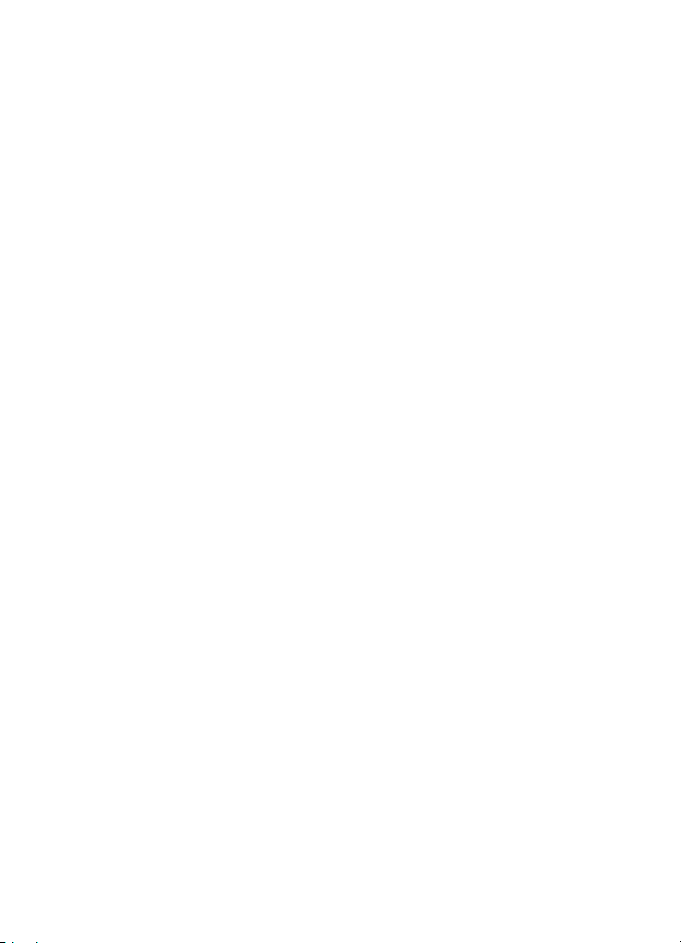
Skötsel och underhåll
Skötsel och underhåll
Din enhet är en tekniskt avancerad produkt framställd med stor yrkesskicklighet och
bör behandlas med största omsorg. Genom att följa nedanstående råd kan du se till att
garantin täcker eventuella skador.
● Håll enheten torr. Nederbörd, fukt och alla typer av vätskor kan innehålla ämnen som
fräter på de elektroniska kretsarna. Om enheten skulle bli blöt, bör du ta bort
batteriet och låta enheten torka helt innan du sätter tillbaka det.
● Rengör alla linser (som kamerans, avståndsmätarens och ljussensorns linser) med
en mjuk, torr trasa.
● Använd eller förvara inte enheten i dammiga, smutsiga miljöer. Enhetens rörliga
delar och elektroniska komponenter kan ta skada.
● Förvara inte enheten på varma platser. Höga temperaturer kan förkorta livslängden
för elektroniska apparater, skada batterierna och förvränga eller smälta vissa plaster.
● Förvara inte enheten på kalla platser. När enheten värms upp till normal temperatur
kan det bildas fukt på insidan, vilket kan skada de elektroniska kretsarna.
● Försök inte öppna enheten på annat sätt än så som anges i den här handboken.
● Tappa inte enheten. Slå eller skaka inte heller på den. Om den behandlas omilt kan
kretskorten och finmekaniken gå sönder.
● Använd inte starka kemikalier, lösningsmedel eller frätande/starka rengöringsmedel
för att rengöra enheten.
● Måla inte enheten. Målarfärg kan täppa till dess rörliga delar och hindra normal
användning.
© 2009 Nokia. Alla rättigheter förbehållna. 31
Page 32

Ytterligare säkerhetsinformation
● Använd endast medföljande antenn eller en godkänd ersättningsantenn. Icke
godkända antenner, ändringar eller fästanordningar kan skada enheten och kan
eventuellt bryta mot de bestämmelser som gäller radioenheter.
● Använd laddaren inomhus.
● Säkerhetskopiera alltid alla data du vill behålla, t.ex. kontakter och
kalenderanteckningar.
● För bästa prestanda bör du återställa enheten då och då. Det gör du genom att stänga
av enheten och ta bort batteriet.
Dessa råd gäller såväl enhet som batteri, laddare eller annat tillbehör. Om någon enhet
inte fungerar som den ska, tar du den till närmaste kvalificerade serviceverkstad.
Återvinning
Lämna alltid in uttjänta elektroniska produkter, batterier och förpackningar till en
återvinningsstation. På så vis hjälper du till att undvika okontrollerad sophantering och
främja återvinning av material. Mer information om insamling och återvinning finns hos
produktens återförsäljare, lokala myndigheter, organisationer som bevakar
tillverkningsindustrin eller hos närmaste Nokia-representant. Mer information om hur
du återvinner Nokia-produkter finns på www.nokia.com/werecycle. Om du surfar på en
mobil enhet går du till www.nokia.mobi/werecycle.
Den överkorsade soptunnan på produkter, batterier, litteratur eller förpackningar
innebär att alla elektriska och elektroniska produkter, batterier och ackumulatorer
ska lämnas till en återvinningsstation vid slutet av sin livslängd. Kravet gäller i EU.
Kasta inte dessa produkter med det vanliga hushållsavfallet. Mer miljöinformation
finns i produktens eko-deklarationer på www.nokia.com/environment.
Ytterligare säkerhetsinformation
Enhetens yta är fri från nickel.
Småbarn
Enheten och tillbehören kan innehålla smådelar. Förvara dem utom räckhåll för
småbarn.
Användningsmiljö
Den här enheten uppfyller riktlinjerna för strålning när den antingen används i normal
position mot örat, eller när den befinner sig minst 2,2 centimeter (7/8 tum) från
kroppen. Om enheten bärs nära kroppen i en bärväska, bälteshållare eller hållare, bör
denna inte innehålla metall, och enheten bör placeras på ovan angivet avstånd från
kroppen.
För att kunna skicka och ta emot datafiler och meddelanden måste enheten ha god
kontakt med nätet. I en del fall kan överföring av datafiler och meddelanden fördröjas
© 2009 Nokia. Alla rättigheter förbehållna.32
Page 33

Ytterligare säkerhetsinformation
tills sådan anslutning etablerats. Se till att avståndsanvisningarna ovan följs tills
överföringen är slutförd.
Delar av enheten är magnetiska. Enheten kan dra till sig föremål av metall. Förvara inte
kreditkort eller andra magnetiska media nära enheten, eftersom information som
lagrats på dem kan raderas.
Medicinska enheter
Användning av utrustning som sänder ut radiosignaler, t.ex. mobiltelefoner, kan störa
otillräckligt skyddade medicinska apparater. Rådfråga en läkare eller apparatens
tillverkare för att avgöra om den har ett fullgott skydd mot externa radiosignaler eller
om du har några frågor. Om det finns föreskrifter anslagna på sjukvårdsinrättningar
som uppmanar dig att stänga av enheten när du befinner dig där, bör du göra det.
Sjukhus och sjukvårdsinrättningar använder ibland utrustning som kan vara känslig för
externa radiosignaler.
Inopererade medicinska enheter
Tillverkare av medicinsk utrustning rekommenderar ett avstånd på minst 15,3
centimeter (6 tum) mellan en trådlös enhet och en inopererad medicinsk enhet som
t.ex. en pacemaker eller ett ICD-implantat (implanted cardioverter defibrillator) för att
undvika risk för störningar hos den medicinska enheten. Personer som har den här typen
av apparater bör tänka på följande:
● alltid hålla enheten på ett avstånd av minst 15,3 centimeter (6 tum) från den
medicinska enheten när den trådlösa enheten är påslagen
● Inte bära den trådlösa enheten i en bröstficka.
● hålla den trådlösa enheten mot örat på motsatt sida av den medicinska enheten för
att minska risken för störningar
● stänga av den trådlösa enheten omedelbart om det finns skäl att misstänka att det
kan uppstå störningar
● läsa igenom och följa direktiven från tillverkaren av den inopererade medicinska
apparaten
Kontakta läkare om du har några frågor om hur man använder trådlösa enheter när
man har en inopererad medicinsk apparat.
Hörapparater
Vissa digitala trådlösa enheter kan orsaka störningar hos somliga hörapparater. Om
sådana störningar skulle uppstå kan du kontakta din tjänstleverantör.
Fordon
Radiosignaler kan påverka elektroniska system i motorfordon (t.ex. elektronisk
bränsleinsprutning, låsningsfria bromsar, automatisk farthållare och system för
krockkuddar) som är felaktigt installerade eller bristfälligt skyddade. Om du vill ha mer
© 2009 Nokia. Alla rättigheter förbehållna. 33
Page 34

Ytterligare säkerhetsinformation
information kontaktar du tillverkaren eller deras representant angående ditt fordon
eller eventuell tilläggsutrustning.
Låt endast kvalificerad personal reparera eller installera enheten i ett fordon. En felaktig
installation eller reparation kan vara farlig, och kan innebära att garanti som eventuellt
gäller för enheten upphör att gälla. Kontrollera regelbundet att all trådlös utrustning i
din bil är korrekt installerad och fungerar felfritt. Förvara eller frakta inte brandfarliga
vätskor, gaser eller explosiva ämnen tillsammans med enheten eller dess tillbehör. För
fordon utrustade med krockkudde: kom ihåg att krockkuddar luftfylls med avsevärd
kraft. Placera inga föremål, inklusive fast installerad eller bärbar radioutrustning, i
området ovanför krockkudden eller området där den vecklas ut. Felaktigt installerad
radioutrustning i bilen kan leda till allvarliga skador om luftkudden luftfylls.
Det är förbjudet att använda enheten under flygning. Slå av enheten innan du går
ombord på ett flygplan. Att använda trådlösa teleenheter inne i ett flygplan kan
innebära risker för flygsäkerheten och störa telekommunikationen. Dessutom kan det
vara olagligt.
Områden med risk för explosion
Stäng alltid av enheten när du befinner dig på ett område där det råder risk för explosion
och följ alla skyltar och instruktioner. Risk för explosion föreligger bland annat i
områden där du normalt ombeds att stänga av bilmotorn. Inom ett sådant område kan
gnistor orsaka explosion eller brand som kan leda till personskador eller t.o.m. döden.
Stäng av enheten vid tankställen, t.ex. i närheten av bensinpumpar och bensinstationer.
Följ de begränsningar för användning av radioutrustning som gäller i närheten av
platser där man förvarar och säljer bränsle, kemiska fabriker och pågående
sprängningsarbete. Områden med risk för explosion är oftast, men inte alltid, klart
utmärkta. Detta gäller även under däck på båtar, vid transport eller lagring av kemikalier
och områden där luften innehåller kemikalier eller partiklar, som korn, damm eller
metallpulver. Kontrollera med tillverkare av fordon som drivs av flytande bränsle (som
propan eller butan) om enheten kan användas i närheten av sådana fordon.
Nödsamtal
Viktigt! Denna enhet använder radiosignaler, mobiltelefonnätet, det
markbundna nätet och användarprogrammerade funktioner. Om enheten stöder
röstsamtal via Internet (Internetsamtal), aktiverar du både Internetsamtal och
mobiltelefonen. Enheten försöker ringa nödsamtal både via mobilnäten och via
Internetsamtalsleverantören om båda är aktiverade. Förbindelse under alla
förhållanden kan inte garanteras. Därför bör du aldrig förlita dig enbart till en
mobiltelefon för mycket viktiga samtal, som medicinska akutfall.
Ringa ett nödsamtal:
1. Slå på enheten (om den inte redan är på). Kontrollera att signalstyrkan är tillräcklig.
Beroende på enhet kan du också behöva utföra följande åtgärder:
© 2009 Nokia. Alla rättigheter förbehållna.34
Page 35
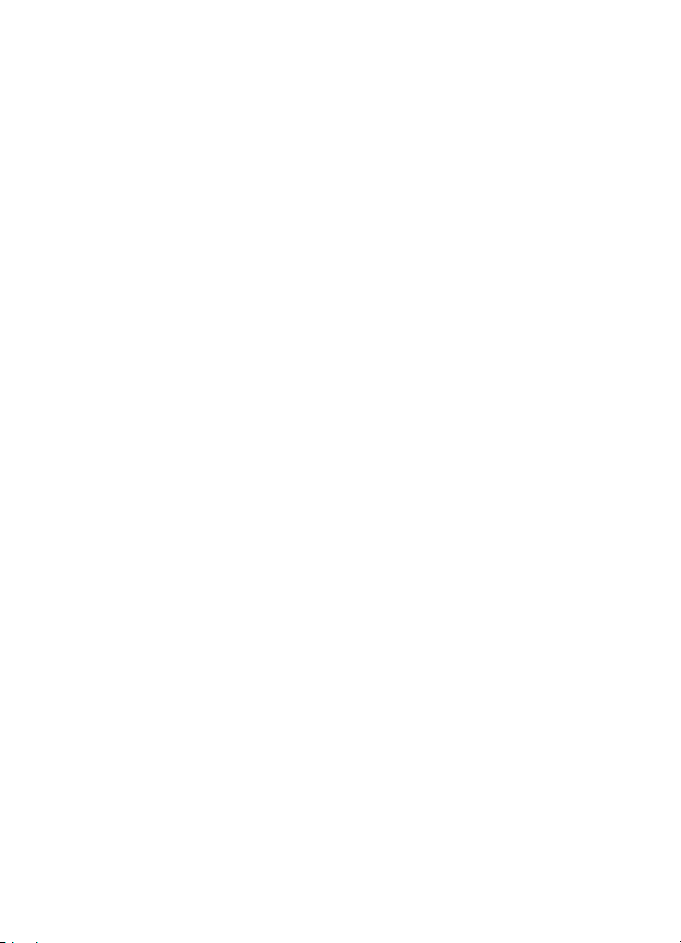
Ytterligare säkerhetsinformation
● Sätt in ett SIM-kort om enheten använder ett.
● Ta bort samtalsbegränsningar som finns aktiverade i enheten.
● Ändra profilen från offline-arbete eller flygning till en aktiv profil.
2. Tryck på end-knappen så många gånger som behövs för att rensa displayen och göra
enheten redo för samtal.
3. Ange det aktuella nödnumret där du befinner dig. Nödnummer varierar mellan olika
platser.
4. Tryck på samtalsknappen.
Lämna så noggrann information om olyckan som möjligt när du ringer ett nödsamtal.
Din enhet kanske är den enda kontakt som finns med olycksplatsen. Avbryt inte samtalet
förrän du blir ombedd att göra det.
Information om certifiering (SAR)
Den här mobila enheten uppfyller gällande krav för strålning.
Din mobila enhet är en radiosändare och -mottagare. Den har utformats för att inte
överstiga internationellt rekommenderade gränsvärden för strålning. Riktlinjerna har
utvecklats av den oberoende vetenskapliga organisationen ICNIRP och har en
säkerhetsmarginal för att säkerställa alla personers säkerhet, oavsett ålder och hälsa.
Riktlinjerna för strålning från mobila enheter mäts i enheten SAR, som är en förkortning
av Specific Absorption Rate. Det fastställda gränsvärdet för SAR är enligt ICNIRP:s
riktlinjer 2,0 watt/kilogram (W/kg) i medelvärde över tio gram vävnad. SAR mäts i
standardlägen under det att enheten sänder med full uteffekt på alla testade
frekvensband. En enhets verkliga SAR-värde kan understiga det maximala värdet då
enheten har utvecklats för att inte använda mer kraft än nödvändigt för att nå nätet.
Värdet varierar beroende på ett antal faktorer, exempelvis hur nära du är en
nätbasstation. Det högsta SAR-värdet enligt ICNIRP:s riktlinjer för användning av
enheten mot örat är 0,84 W/kg.
Användning av tillbehör kan förändra SAR-värdet. Gällande SAR-värden kan variera
beroende på olika länders rapporterings- och testningskrav samt nätbandet. Mer
information om SAR finns under produktinformationen på www.nokia.com.
© 2009 Nokia. Alla rättigheter förbehållna. 35
Page 36

Index
A
automatisk textigenkänning 14
L
ljudmeddelanden 17
B
batteri
ladda 8
C
chatt 17
D
delar 9
display 19
E
e-post 16
G
genvägar 19
H
headset 8
I
IM 17
inställningar 19
datum 19
display 19
fabrik 23
konfiguration 22
signaler 19
telefon 21
tid 19
internet 27
K
knappar 9
knapplås 10
kod 12
konfiguration 22
M
meddelanden
ljudmeddelanden 17
microSD-kort 7
minneskort 7
N
Nokia Care 12
nummer till meddelandecentral 15
O
offline-läge 10
operatörsmeny 23
P
PIN 12
planerare 26
profiler 19
program 26
R
röstigenkänning 22
röstinspelning 25
röstkommandon 22
röstuppringning 22
S
samtal 13
samtalslogg 18
sifferläge 13
signaler 19
SIM-kort 7, 10
skriva text 13
snabbmeddelanden 17
snabbuppringning 13
spel 26
säkerhetskod 12
© 2009 Nokia. Alla rättigheter förbehållna.36
Page 37

T
tangentlås 10
textlägen 13
tillbehör 22
traditionell textinmatning 14
W
webb 27
webbläsare 27
Å
åtkomstkod 12
Index
© 2009 Nokia. Alla rättigheter förbehållna. 37
